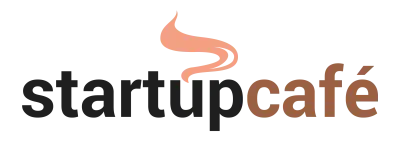Il existe aujourd’hui de plus en plus de marques proposant des téléviseurs connectés. La marque Grundig en fait partie et propose des Smart TV de différentes tailles. Comment télécharger une application sur une Smart TV Grundig ? De nombreuses options s’offrent à vous dans ce cadre !
Plan de l'article
Peut-on installer une application sur une Smart TV Grundig ?
Lire également : Comment savoir si on a le Bluetooth sur pc ?
Nous n’allons pas tourner autour du pot. Il est tout simplement impossible de télécharger et d’installer des applications directement sur une Smart TV de la marque Grundig. Il existe certes des applications préinstallées sur certains modèles, mais, mis à part celles-ci, il est impossible d’en installer d’autres.
Solutions pour installer des applications sur une Smart TV Grundig
Si vous souhaitez absolument installer des applications sur votre téléviseur, il existe toutefois des solutions alternatives qui sont les suivantes :
A voir aussi : C'est quoi le Q18 ?
Utiliser Chromecast Google TV
La dernière version de Chromecast tourne désormais sous le système d’exploitation (OS) Google TV. C’est la dernière version d’Android TV et ce système d’exploitation vous permet de réaliser pratiquement tout ce que vous pouvez normalement faire sur un ordinateur ou un smartphone.
Cependant, ce qui nous intéresse est le fait de l’utiliser pour pouvoir télécharger et installer des applications sur une Smart TV Grundig. Pour cela, il n’y a rien de plus facile.
Pour commencer, installez votre Chromecast sur votre Smart TV Grundig. Le Chromecast doit être branché sur le port HDMI du téléviseur et alimenté par un câble micro-USB qui sera directement relié à un port USB (boitier d’alimentation ou port USB du téléviseur).
La Smart TV Grundig et le Chromecast alimentés, sélectionnez le port HDMI parmi la liste d’entrée. Vous arriverez alors sur l’interface Google TV du Chromecast qui inclus le Google Play Store. Il ne vous reste plus qu’à télécharger les applications dont vous avez besoin.
Utiliser Amazon Fire Stick

Quant au branchement, c’est exactement le même qu’avec le Chromecast de Google.
Utiliser Roku TV
Enfin, vous pouvez aussi opter pur un boitier Roku TV. Les boitiers Roku TV existent sous différentes formes. Il y a des plus petits ayant la même forme que l’Amazon Fire Stick et des plus grands qui prennent la forme d’un décodeur TV. Dans tous les cas, les boitiers Roku TV tournent également sous Android et permettent d’installer des applications APK.
Pour l’installation, deux possibilités s’offrent à vous. Si vous avez un Roku TV de petite taille (comme l’Amazon Fire Stick), le branchement est le même qu’avec les précédentes solutions. Par contre, si vous avez acheté le grand modèle, vous devez l’alimenter directement via une prise électrique.
Voilà donc les solutions qui s’offrent à vous si vous souhaitez installer une application sur une Smart TV Grundig.